Klavye Kısayolunu Kullanarak Windows 11 Kamera ve Mikrofon Nasıl Kapatılır
Yayınlanan: 2021-12-01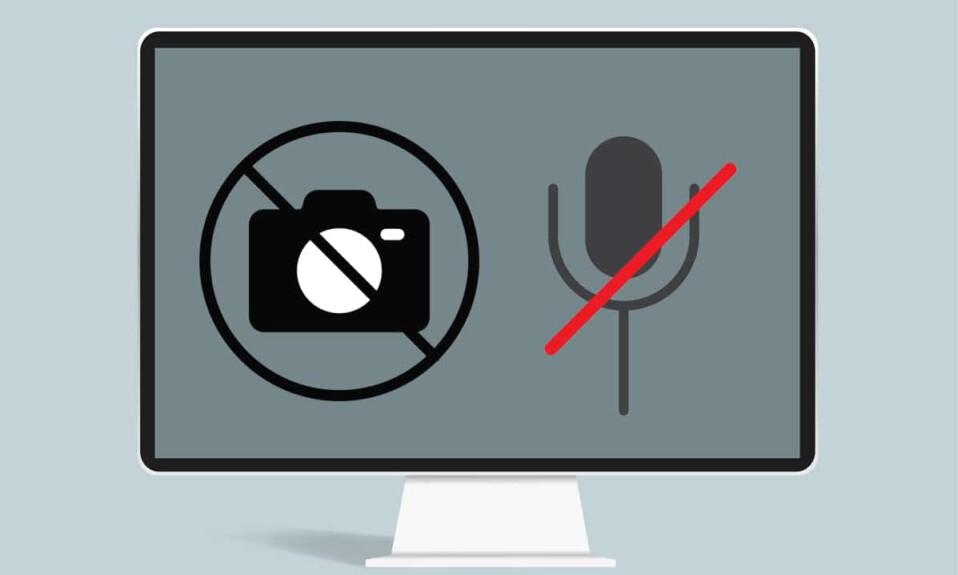
Bilgisayarlarımızın kameraları ve mikrofonları tartışmasız hayatımızı kolaylaştırdı. Ekipmanı sevdiklerimizle sesli ve görüntülü konferanslar veya akış yoluyla iletişim kurmak için kullanabiliriz. Geçen yıl boyunca, ister iş ister okul için olsun, ister arkadaşlar ve aile ile iletişim halinde kalınsın, insanlarla iletişim kurmak için görüntülü konuşmalara daha da bağımlı hale geldik. Ancak, genellikle birini açıp diğerini devre dışı bırakmak arasında gidip geliriz. Ayrıca, her ikisini de aynı anda kapatmamız gerekebilir, ancak bu, onları ayrı ayrı kapatmak anlamına gelir. Bunun için evrensel bir klavye kısayolu çok daha uygun olmaz mıydı? Çoğu insanın yaptığı gibi, farklı konferans programları arasında geçiş yapmak can sıkıcı olabilir. Neyse ki, sizin için mükemmel bir çözümümüz var. Bu nedenle, Klavye ve Masaüstü Kısayolunu kullanarak Windows 11'de Kamera ve Mikrofonun nasıl açılıp/kapatılacağını öğrenmek için okumaya devam edin.
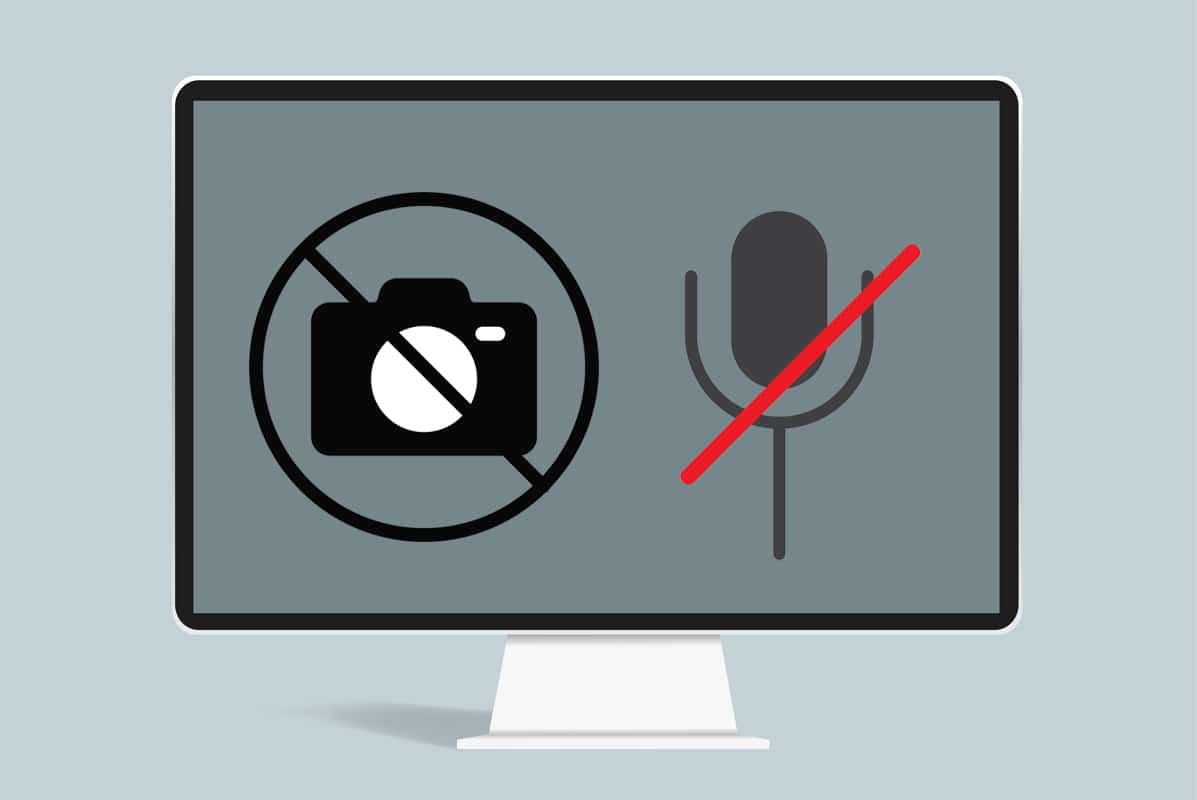
İçindekiler
- Windows 11'de Klavye Kısayolunu Kullanarak Kamera ve Mikrofon Nasıl Kapatılır
- Adım I: Microsoft PowerToys Deneysel Sürümünü Kurun
- 2. Adım: Video Konferans Sesini Ayarlayın
- Adım III: Kamera ve Mikrofon Ayarlarını Özelleştirin
- Alternatif Yöntem: Windows 11'de Masaüstü Kısayolunu Kullanarak Kamera ve Mikrofonu Devre Dışı Bırakma
- Adım I: Kamera Ayarları Kısayolu Oluşturun
- Adım II: Mikrofon Ayarları Kısayolu Oluşturun
Windows 11'de Klavye Kısayolunu Kullanarak Kamera ve Mikrofon Nasıl Kapatılır
Video Konferans Sessiz ile mikrofonunuzu sessize alabilir ve/veya klavye komutlarıyla kameranızı kapatabilir ve ardından tekrar etkinleştirebilirsiniz. Kullandığınız uygulamadan bağımsız olarak ve uygulama odakta olmadığında bile çalışır. Bu, bir konferans aramasındaysanız ve masaüstünüzde çalışan başka bir uygulamanız varsa, kameranızı veya mikrofonunuzu açıp kapatmak için o uygulamaya geçmeniz gerekmediği anlamına gelir.
Adım I: Microsoft PowerToys Deneysel Sürümünü Kurun
PowerToys kullanmıyorsanız, varlığından habersiz olma ihtimaliniz yüksek. Bu durumda, Windows 11'de Microsoft PowerToys Uygulaması Nasıl Güncellenir hakkındaki kılavuzumuzu buradan okuyun. Ardından, Adım II ve III'ü takip edin.
Yakın zamanda yayınlanan v0.49'a kadar PowerToys kararlı sürümüne dahil edilmediğinden, aşağıda açıklandığı gibi manuel olarak yüklemeniz gerekebilir:
1. Resmi PowerToys GitHub sayfasına gidin.
2. En son sürümün Varlıklar bölümüne gidin.
3. PowerToysSetup.exe dosyasına tıklayın ve gösterildiği gibi indirin.
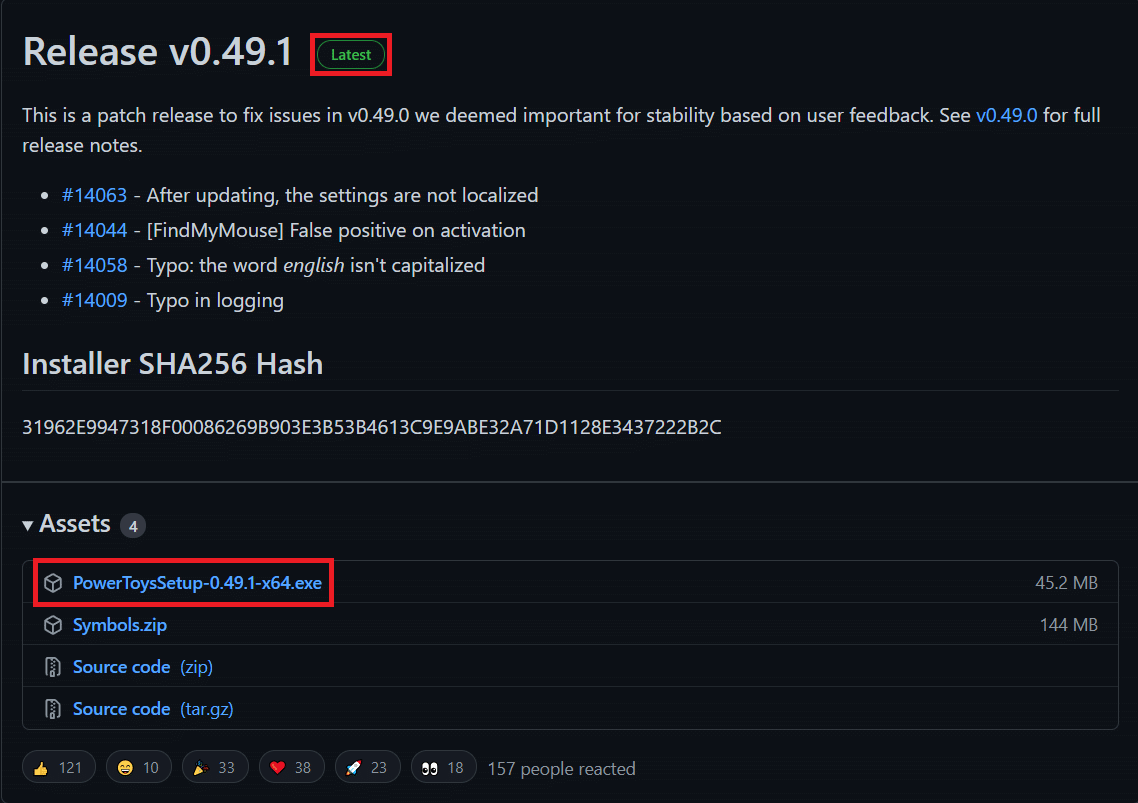
4. Dosya Gezgini'ni açın ve indirilen .exe dosyasına çift tıklayın.
5. PowerToys'u bilgisayarınıza kurmak için ekrandaki talimatları izleyin.
Not: Bu yardımcı program PowerToys'un arka planda çalışmasını gerektirdiğinden, PowerToys'u yüklerken oturum açarken PowerToys'u Otomatik Başlatma seçeneğini işaretleyin. Bu, elbette isteğe bağlıdır, çünkü PowerToys gerektiğinde & manuel olarak da çalıştırılabilir.
Ayrıca Okuyun: Windows 11'de Notepad++ Varsayılan Olarak Nasıl Ayarlanır
2. Adım: Video Konferans Sesini Ayarlayın
PowerToys uygulamasında video konferans sesini kapatma özelliğini ayarlayarak Windows 11'de Klavye Kısayolunu kullanarak Kamera ve Mikrofonu nasıl kapatacağınız aşağıda açıklanmıştır:
1. Ara simgesine tıklayın ve PowerToys yazın
2. Ardından, gösterildiği gibi Aç'a tıklayın.
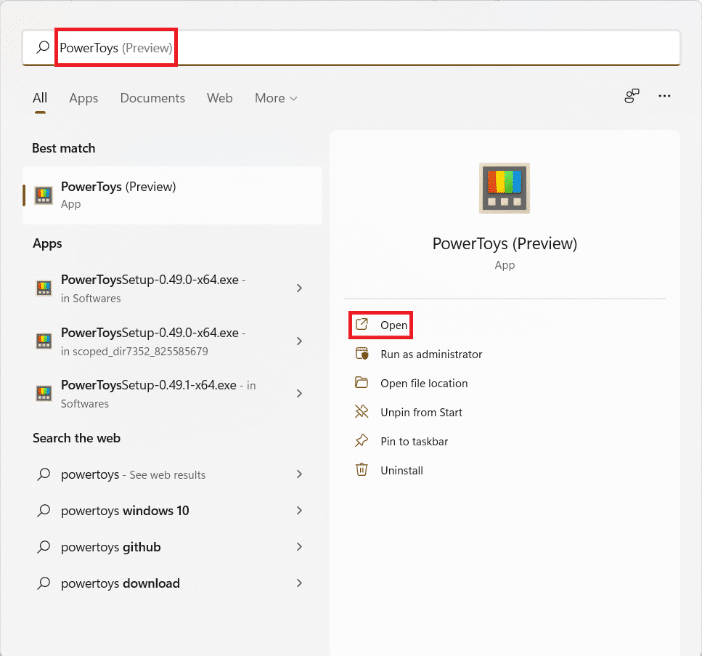
3. PowerToys penceresinin Genel sekmesinde, Yönetici modu altında PowerToys'u yönetici olarak yeniden başlat seçeneğine tıklayın.
4. Yöneticiye PowerToys'a erişim izni verdikten sonra, aşağıda vurgulanmış olarak gösterilen Her zaman yönetici olarak çalıştır seçimini Açık duruma getirin.

5. Sol bölmede Video Konferansı Sessiz'e tıklayın.
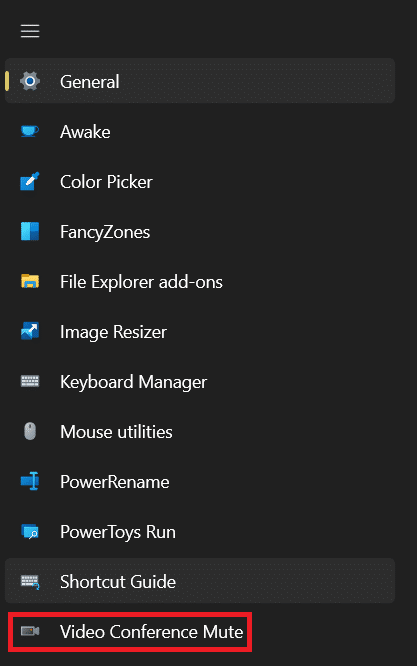
6. Ardından, gösterildiği gibi Video Konferansı Etkinleştir geçiş düğmesini Açık konuma getirin.

7. Etkinleştirildiğinde, tercihinize göre özelleştirebileceğiniz bu 3 ana kısayol seçeneğini göreceksiniz:
- Kamerayı ve mikrofonu sessize al: Windows + N klavye kısayolu
- Mikrofonun sesini kapatma: Windows + Shift + Bir klavye kısayolu
- Kamerayı sessize al: Windows + Shift + O klavye kısayolu
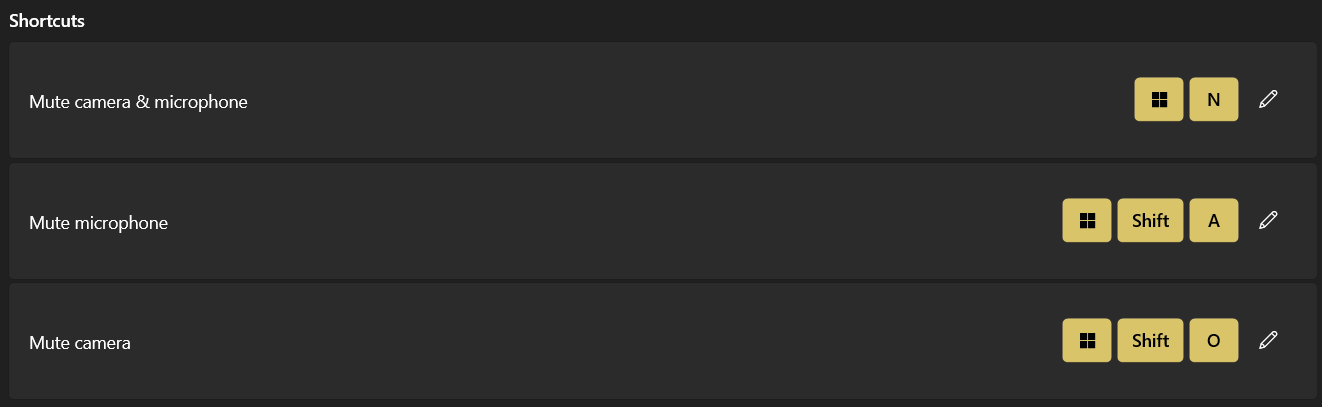

Not: Video Konferansı Sessiz'i devre dışı bırakırsanız veya PowerToys'u tamamen kapatırsanız bu kısayollar çalışmayacaktır.
Bundan sonra, bu görevleri hızlı bir şekilde gerçekleştirmek için klavye kısayollarını kullanabileceksiniz.
Ayrıca Okuyun: Windows 11'de Ekran Nasıl Döndürülür
Adım III: Kamera ve Mikrofon Ayarlarını Özelleştirin
İlgili diğer ayarları değiştirmek için verilen adımları izleyin:
1. Gösterildiği gibi Seçili mikrofon seçeneği için açılır menüden herhangi bir cihazı seçin.
Not: Varsayılan olarak Tüm cihazlar olarak ayarlanmıştır.

2. Ayrıca, Seçili kamera seçeneği için cihazı seçin.
Not: Hem dahili hem de harici kameralar kullanıyorsanız, yerleşik web kamerasını veya harici olarak bağlı olanı seçebilirsiniz.

Kamerayı devre dışı bıraktığınızda, PowerToys kamera kaplama görüntüsünü aramadaki diğer kişilere yer tutucu görüntü olarak gösterir. Varsayılan olarak siyah bir ekran gösterir.
3. Ancak bilgisayarınızdan herhangi bir görüntüyü seçebilirsiniz. Bir resim seçmek için Gözat düğmesini tıklayın ve istediğiniz resmi seçin.
Not : Bindirme resimlerindeki değişikliklerin geçerli olması için PowerToys yeniden başlatılmalıdır.
4. Genel bir sessize almak için Video konferansın sesini kapatmayı kullandığınızda, kamera ve mikrofonun konumunu gösteren bir araç çubuğu belirecektir. Hem kamera hem de mikrofonun sesi açıldığında, araç çubuğunun ekranda nerede görüneceğini, hangi ekranda görüneceğini ve verilen seçenekleri kullanarak gizlenip gizlenmeyeceğini seçebilirsiniz:
- Araç çubuğu konumu : Ekranın üst-sağ/sol/alt vb.
- Araç çubuğunu şurada göster : Ana monitör veya ikincil ekranlar
- Hem kamera hem de mikrofonun sesi açıldığında araç çubuğunu gizle : Gereksinimlerinize göre bu kutuyu işaretleyebilir veya işaretini kaldırabilirsiniz.

Ayrıca Okuyun: Windows 11 Web Kamerasının Çalışmaması Nasıl Onarılır
Alternatif Yöntem: Windows 11'de Masaüstü Kısayolunu Kullanarak Kamera ve Mikrofonu Devre Dışı Bırakma
Masaüstü Kısayolunu kullanarak Windows 11'de Kamera ve Mikrofonu nasıl kapatacağınız aşağıda açıklanmıştır:
Adım I: Kamera Ayarları Kısayolu Oluşturun
1. Masaüstünde herhangi bir boş alana sağ tıklayın.
2. Aşağıda gösterildiği gibi Yeni > Kısayol'a tıklayın.
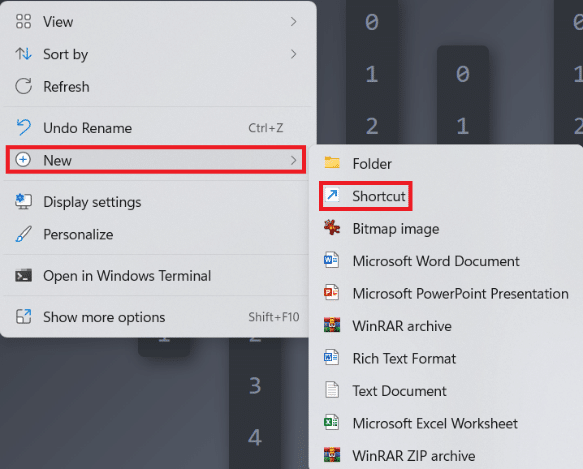
3. Kısayol Oluştur iletişim kutusunda, öğe metin alanının Tür konumuna ms-setting:privacy-webcam yazın. Ardından, gösterildiği gibi İleri'ye tıklayın.
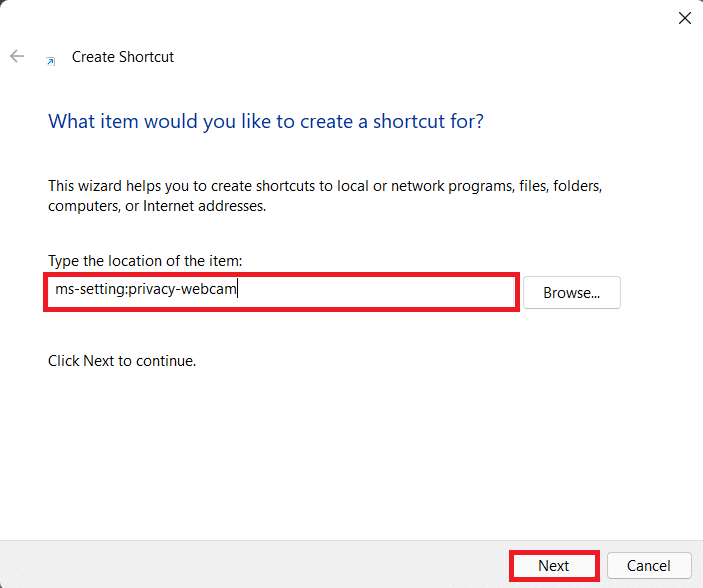
4. Bu kısayolu Kamera Anahtarı olarak adlandırın ve Bitir'e tıklayın.
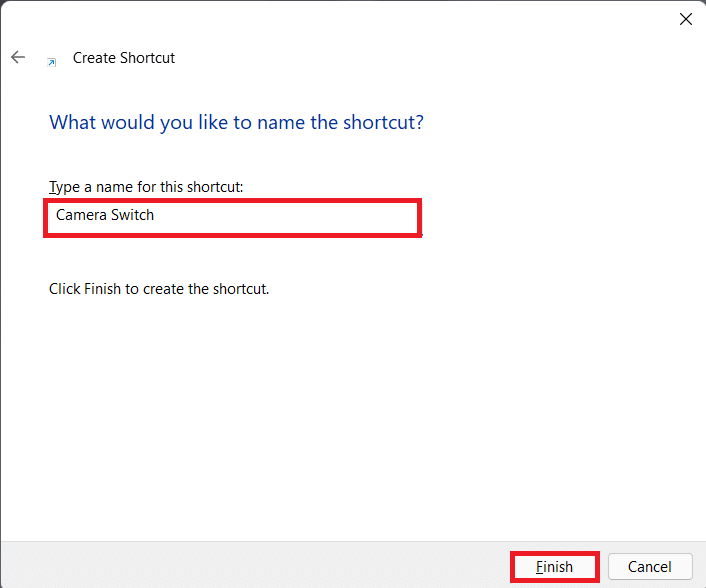
5. Kamera ayarlarını açan bir masaüstü kısayolu oluşturdunuz. Tek bir tıklama ile Windows 11'de Kamera'yı kolayca açıp kapatabilirsiniz .
Adım II: Mikrofon Ayarları Kısayolu Oluşturun
Ardından, aşağıdaki adımları izleyerek Mikrofon ayarları için de yeni bir kısayol oluşturun:
1. 1-2. Adımları yukarıdan tekrarlayın.
2. Öğenin konumunu yazın metin kutusuna gösterildiği gibi ms-settings:privacy-mikrofonunu girin. İleri'yi tıklayın.
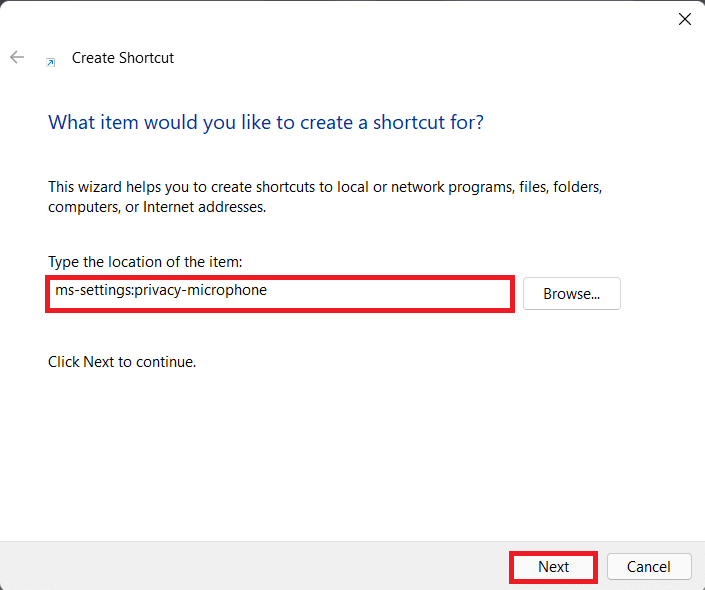
3. Şimdi kısayol için tercihinize göre bir isim verin. örneğin Mikrofon Ayarları .
4. Son olarak, Bitir'e tıklayın.
5. Mikrofon ayarlarına doğrudan erişmek ve kullanmak için bu şekilde oluşturulan kısayola çift tıklayın.
Tavsiye edilen:
- Windows 11'de Siyah İmleç Nasıl Gidilir?
- Windows 11 Klavye Kısayolları
- Eski BIOS'a Windows 11 Nasıl Yüklenir
- Windows 11'de Yapışkan Tuşlar Nasıl Kapatılır
Windows 11'de Klavye ve Masaüstü Kısayolu kullanılarak Kamera ve Mikrofonun nasıl kapatılacağı/açılacağı hakkında bu makaleyi yararlı bulduğunuzu umuyoruz. Önerilerinizi ve sorularınızı aşağıdaki yorum bölümünden iletebilirsiniz. Daha sonra hangi konuyu keşfetmemizi istediğinizi bilmek isteriz.
